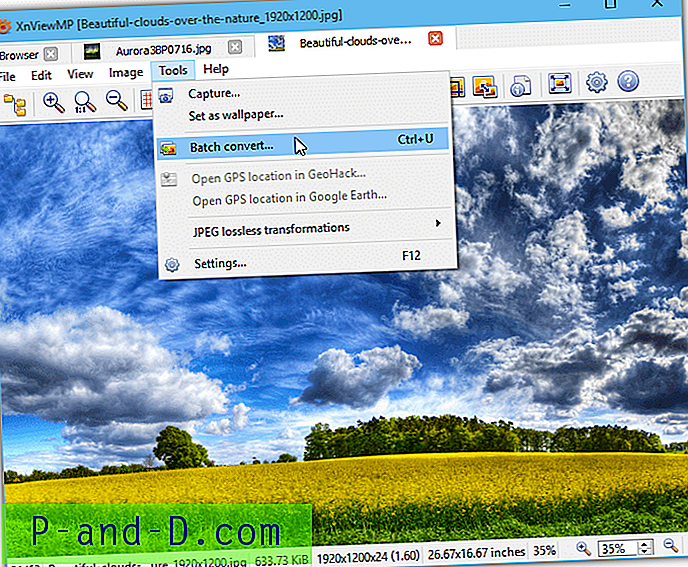För några månader sedan publicerade jag en artikel- och videodemo om hur man blockerar webbplatser och appar via WiFi-nätverket. Jag fick få kommentarer som begärde att blockera TikTok-appen, PUGB Game och Roblox-spelet.
Jag skrev redan artiklar om de andra tre, och den här artikeln täcker hur man blockerar Netflix på routern .
Stegen som nämns är nästan desamma, bara för att vi måste blockera Netflix-domännamnet i OpenDNS-inställningar. Men för enkelhet kommer jag bara att publicera samma steg med få ändringar.
I slutet av denna guide kommer du att lära dig hur du blockerar Netflix på Wi-Fi-nätverksroutern. Denna blockeringsguide är också giltig för Netflix på Smart TV-appar och Chromecast eller FireStick Netflix-appen.
Följ dessa riktlinjer för att blockera Netflix-appen på mobil såväl som på Smart TV -
Ställ in OpenDNS på WiFi-router
Innan vi börjar med att blockera Netflix måste vi omdirigera nätverkets inkommande och utgående anslutning via OpenDNS IP-adress.
OpenDNS är en tjänst som spårar statistiken och blockerar flödet av alla inkommande och utgående WiFi-nätverksförfrågningar. Det skyddar mot skräppost och phishing tillsammans med förbättrad nätverksstabilitet.
Steg 1 : Lägg till OpenDNS IP-adress i WiFi-routerinställningarna. Logga in på din WiFi-adminportal och leta efter DNS-inställningar. Här är DNS-inställningssidan i min router.

Steg 2 : Du måste lägga till de två OpenDNS IPv4-adresserna på din DNS-inställningssida. Starta om WiFi-routern efter att du har sparat ändringarna.
- 208.67.222.222
- 208.67.220.220
Steg 3 : Kontrollera om OpenDNS är korrekt konfigurerat genom att öppna den här välkomstsidan för OpenDNS. Om du får meddelandet nedan betyder det att din router är konfigurerad.
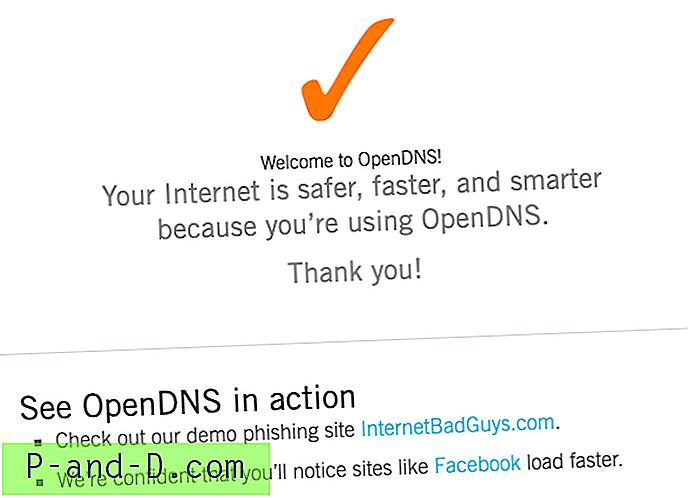
Steg 4 : Skapa ett gratis OpenDNS-hemkonto. Fyll i de begärda uppgifterna, så får du ett bekräftelsemail för att verifiera e-post-ID.
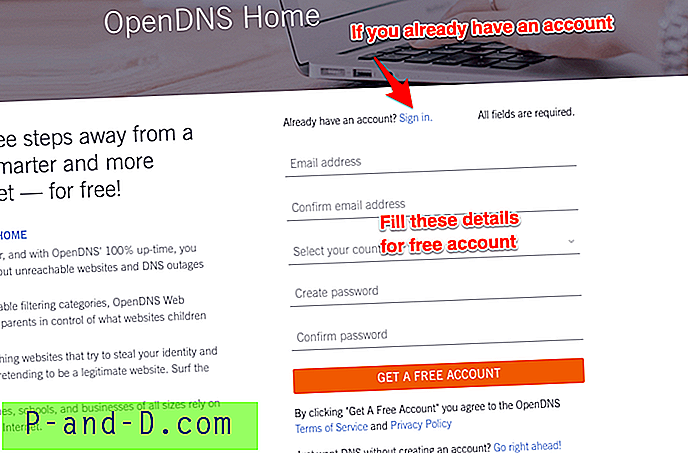
Steg 5 : Logga in på OpenDNS-instrumentpanelen med samma referenser som används för registrering.
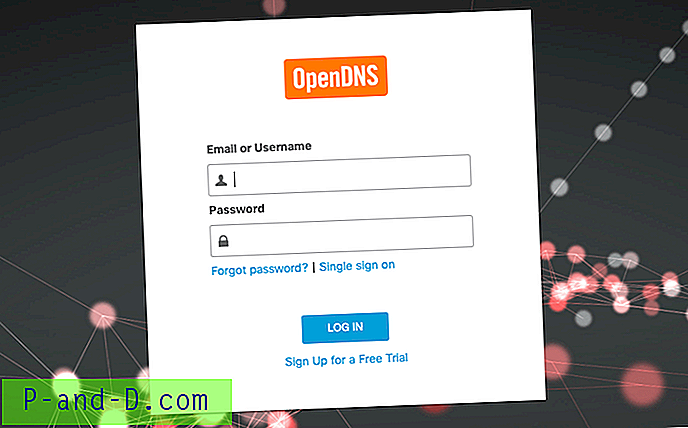
Steg 6 : Konfigurera routerns IP-adress i OpenDNS. Logga in och navigera till fliken Inställningar och tryck på [LÄGG TILL DETTA NÄTVERK] -knappen och ge det ett namn. IP-adressen fylls automatiskt från din nätverksanslutning.
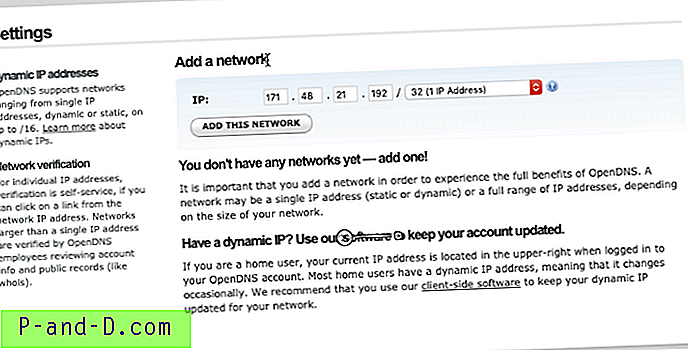
Obs! Om du har den dynamiska IP-adressen kan du använda ett OpenDNS-uppdateringsprogram. Det är tillgängligt för både Windows och macOS. Logga bara in med dina inloggningsuppgifter och IP-adress uppdateras automatiskt i OpenDNS.
Steg 7 : Aktivera slutligen statistiken och loggarinspelningen i OpenDNS. Navigera till fliken Statistik och loggar och markera kryssrutan - Aktivera statistik och loggar och tryck på knappen APPLY.

Nu är din Internet-leverantörs IP-adress mappad med OpenDNS-tjänsten. Jag har också publicerat en mycket detaljerad steg-för-steg-guide om OpenDNS-inställningen på Router.
Blockera Netflix-domännamnadresser
När du har konfigurerat OpenDNS, navigerar du till fliken Inställningar och klickar på IP-adress för att komma åt nätverksinställningarna.
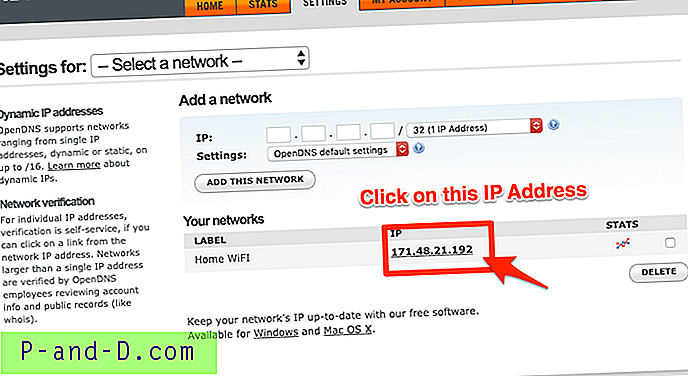
Byt till webbinnehållsfiltrering på sidan Nätverksinställningar och lägg till domännamn nedan under Hantera enskilda domäner . Se till att alltid blockera alternativet under rullgardinsmenyn.
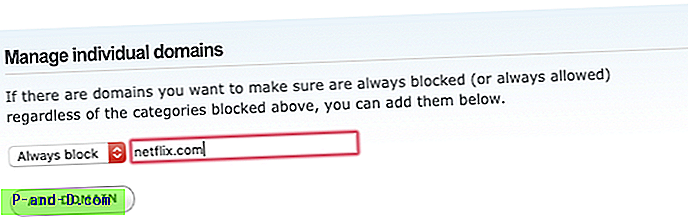
Här är domännamnen som du behöver lägga till i blocklista:
- netflix.com
- nflxso.net
- nflximg.com
- nflxext.com
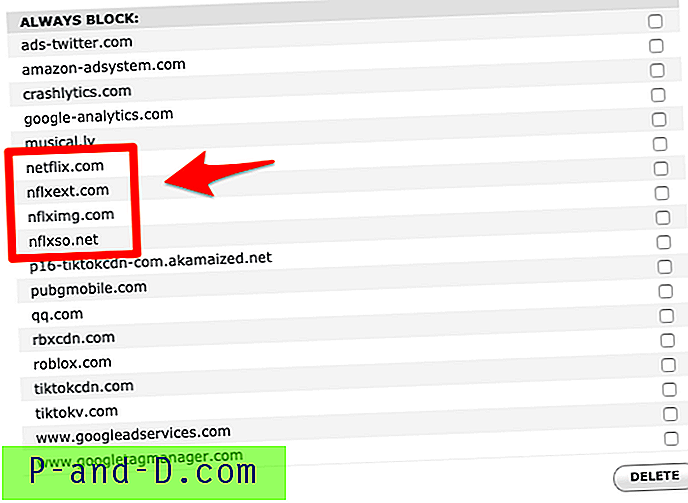
Dessa domäner fungerar som ett jokertecken (* .netflix.com) för att blockera anslutning till alla underdomäner som api-global.netflix.com, www.netflix.com, etc.
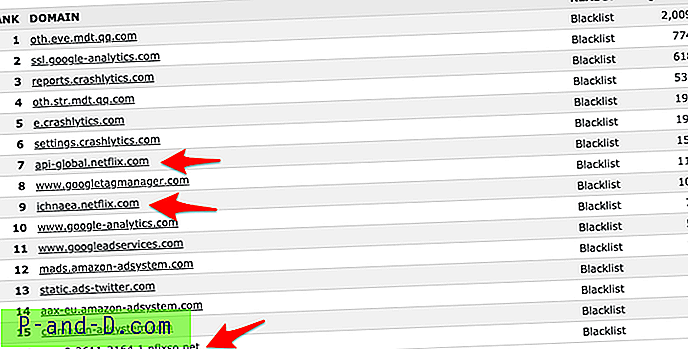
Netflix Sluta arbeta med routern
Låt OpenDNS några timmar för att göra ändringarna live. Den blockerande Netflix-inställningen sprids på routeranslutningen och stoppar internetåtkomst.
Senare om du öppnar Netflix-appen kommer du att stöta på:
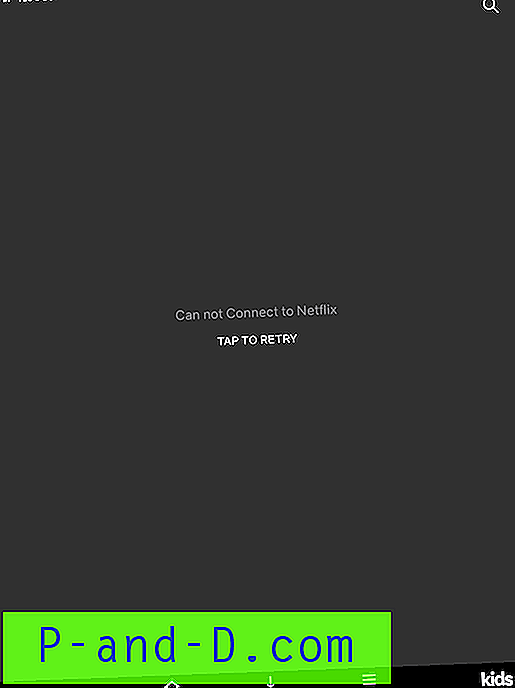
Du kommer fortfarande att kunna komma åt internet i alla andra appar och webbläsare, bara Netflix-nätverket kommer att blockeras.
När du öppnar Netflix i webbläsaren kan du stöta på certifikatfelmeddelandet - Din anslutning är inte privat på Netflix:
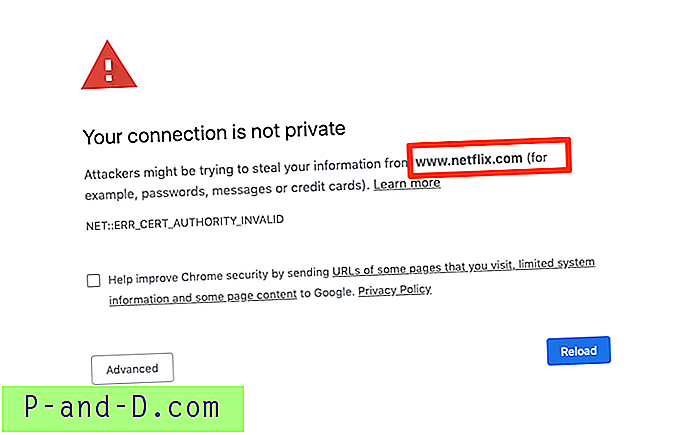
Om du försöker öppna Netflix-appen på Smart TV eller Chromecast eller eldstick kommer du att se följande fel.
Netflix har stött på ett fel. Försöker igen om X sekunder
Kod: tvq-st-103, tvq-st120, tvq-st-131
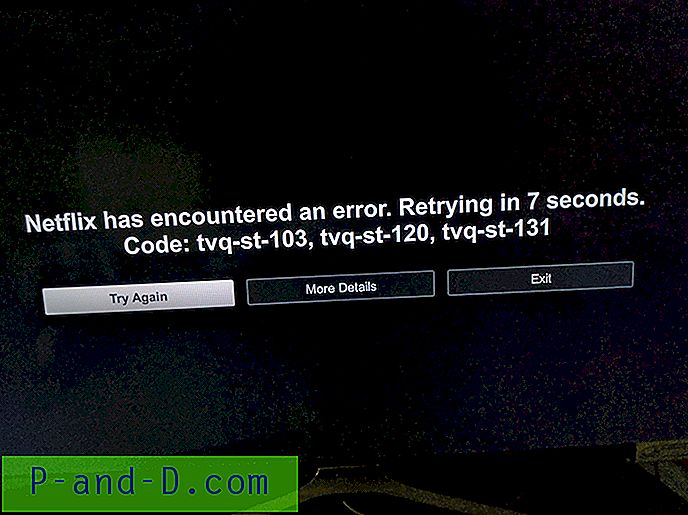
Slutsatser
Det är allt. Vi har framgångsrikt blockerat Netflix webben och appen i Wi-Fi-routernätverket. Du eller din familjemedlem kan inte ansluta till Netflix på routern. Man kan använda samma metod för att blockera Netflix på en offentlig router. Men om mobildata är aktiverat fungerar den här metoden inte.
Låt mig veta om du står inför några problem när du ställer in.